【PConline 教程】每个人都想要漂亮的皮肤,特别是要给其他人看的时候。而大多时候,我们的皮肤都不在最好的状态。这次PS教程将介绍使用Photoshop滤镜对人物皮肤进行快速磨皮,是照片后期处理中非常有用的PS技巧。希望对大家有所帮助!
原图
图00
最终效果图
1、打开图片,向下拖动,复制一层。更改混合模式为亮光。
2、Ctrl+I反相。执行滤镜——模糊——高斯模糊,调整数值到能看清人物脸部轮廓线条。这个需要自己掌控。
3、执行滤镜>其他>高反差保留。调整数值,实现磨皮的效果。
4、按住Alt键点击添加图层蒙版。
5、使用白色柔角画笔,涂抹人物脸部(不要涂到眼睛、眉毛、嘴巴)。
涂抹后的效果,右下角为蒙版的样子。
最后效果对比图
原文地址:用PhotoShop滤镜保留细节实现快速磨皮教程